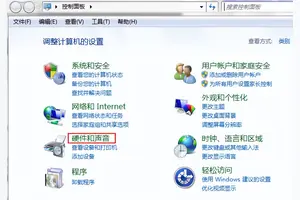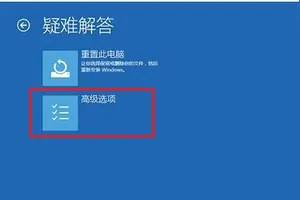1.win10数字签名怎么关闭
大家应该都知道我们在安装完win10专业版系统之后是需要安装相应的驱动,但是没有签名的驱动程序是不能使用的。所以win10禁用数字签名怎么设置呢?下面小编就来为大家分享关于win10设置数字签名永久禁用的办法。
设置方法如下:
1、按下win+i 组合键打开windows 设置,点击“更新和安全”。
2、找到恢复,点击“高级启动”下的“立即重启”,重启电脑;通过点击 开始菜单 ,按下shift 点击 电源 -- 重启可达到同样效果。
3、重启win10后在高级界面选择“疑难解答”。
4、选择“高级选项”。
4、接着点击“启动设置”。
5、点击重启,会进入到启动设置界面。
win10设置数字签名永久禁用的办法就为大家分享到这里啦,有需要设置的用户可以按照上面的步骤来操作哦。
2.win10怎么让驱动程序不需要数字签名
1、开始---运行(输入gpedit.msc)---确定。打开本地组策略编辑器;
2、在打开的本地组策略编辑器窗口,找到:用户配置---管理模板---系统---驱动程序安装;
3、找到:设备驱动的代码签名,并左键双击:设备驱动的代码签名;
4、在打开的设备驱动的代码签名窗口,选择:已启用,在选项的下拉框中,有:警告、阻止、忽略供选择。
警告:向用户通知未经数字签名的文件,并让用户决定是停止安装还是继续安装以及是否允许安装未经数字签名的文件。
阻止:命令系统拒绝安装未经数字签名的文件。
忽略:命令系统继续安装(包括安装未经数字签名的文件)。
如果我们要安装未经数字签名的驱动文件,可选择:忽略,再点击:确定;
3.win10 下怎么导入无数字签名的驱动
更新驱动步骤
首先介绍如何更新损坏的驱动程序,如果没有备份的驱动程序(包含驱动光盘),可以用驱动精灵软件,自动更新,但我有备份的驱动,当然安装原版的更好,
首先从“此电脑”右键->;管理->;打开“设备管理器”,有两个设备驱动没安装好,先选择其中一个进行更新。
2
如果用手动更新驱动程序,有两种选择,一种是系统自动在电脑中搜索驱动程序来安装,一般是搜索Windows\System32\drivers文件夹,或者是系统备份的文件夹。另一种是自已备份的驱动,或购买时附带的驱动光盘。
这里采取是备份,在下面的界面中,选择“浏览计算机以查找驱动程序软件”。
3
来到这个界面,需要手动指定驱动文件存放的位置,在指定之前,要勾选“包含子文件夹”这一项,再按“浏览”按钮。
在自已的磁盘中,依次展开文件夹路径,找到并选择存放驱动文件的文件夹,然后按“打开”按钮。
提示:手动安装备份的驱动,选择的是文件夹(其内包含驱动文件),而不是选择某个文件。
4
把路径加载到编辑框内后,按“下一步”开始自动安装驱动程序,但是,经过一阵安装后,弹了一个提示窗口“Windows 安装设备的驱动程序软件时遇到一个问题,第三方INF不包含数字签名信息”,其意思很简单,驱动程序安装没成功,因为没有数字签名。
要如何解决这个问题呢,下面的步骤详细介绍。
启动禁用驱动程序强制签名
虽然微软搞了个驱动程序数字签名,但也给没加入的一个机会,能够使用禁用驱动程序强制签名,要如何设置这个禁用驱动程序强制签名呢,这是下面要介绍的内容。
先在Win10的桌面打开任务栏左下角“开始” 图标,选择其中的“设置”。
进入设置窗口,找到“更新与安全”这一项,打开,当时我找了很久,也没发现这个“更新与安全”项,后来才发现,原来要拉到滚动条才能看到,这一项在最下面,哈,再聪明的人,也有犯糊涂的时候,主要是Win10系统的滚动条颜色很淡,根本很难看清。
到更新与安全窗口,先在左侧选项中选择“恢复”这一项,然后到恢复的右侧窗口,选择“高级启动”的“立即重启”按钮。
为什么要立即重启电脑,原来禁用驱动程序强制签名需要在开机启动的高级模式下,才能设置。
按了立即重启按钮后,进入一个蓝色的窗口,这里有一些选项,有继续,疑难解答,关闭电脑,因为系统版本不同,可能选项会有些不同,但是选择都一样,都必须选择“疑难解答”这一项,选择这项,才能在重启电脑时,进入高级设置窗口。
进入疑难解答窗口,这里比上一个界面简单,只有两个选项,一个“重置此电脑”,一个“高级选项”,重置此电脑,是让你先保存重要的磁盘文件,然后重装Windows系统,这肯定不是我们想要的,所以,也就知道,要选择“高级选项”这一项了。
进入高级选项窗口后,还要进行选择,Window10禁用驱动程序强制签名还真麻烦,这里选项非常多,有“系统还原”,“系统映像恢复”,“启动修复”,“命令提示符”,“启动设置”,“回退到以前版本”,这些都是中文的,其功能一看就懂,不需要解释,这里直接选择“启动设置”即可。
还有一个启动设置窗口,还让人活不,干吗一个设置,要经过如此多的设置,想起XP系统,多简单,难道微软的版本升级,就是让用户多折腾吗,无奈。其实在这个界面,什么都不要选择,只要按“重启”就可以了,还要来这么一道手续,实实在无奈。
其实上面还并不是真的重启电脑,只是设置一下预设,到这里,才是真的重启,重启后,进入黑色的高级选项界面,Win10版本不同,也有的是蓝色的界面,在这个界面,找到并选择“禁用驱动程序强制签名”,然后按Enter回车,即算是启动了。
提示:原来光标在禁用驱动程序签名这一项,因为拍照时,光标项无法看清,为了让大家看清点,所以把光标移到了“正常启动Windows”上面了。
禁用驱动程序强制签名以后要如何做呢,禁用后,会自动重新进入Windows系统,然后重新到设备管理器,找到要更新的设备,右键,更新驱动程序。
当启动驱动程序更新后,然后按上面1-4的步骤,选择驱动文件夹,安装时,会弹出一个“Windows 安全”警告窗口,在此时,选择“始终安装此驱动程序软件”这一项。
安装即刻开始,安装驱动程序,一般不要太久,安装完成后,会弹出一个页面,提示“Windows 已经成功地更新驱动程序文件”,连表明,驱动程序安装成功了,问题成功解决。
4.win10家庭版怎么关闭安装驱动数字签名
方法一:
永久关闭:
1、右键点击开始按,选择“命令提示符(管理员)”;
2、输入或复制 bcdedit.exe /set nointegritychecks on 回车;
命令执行完毕就行了。
要恢复签名,就在“命令提示符(管理员)”中输入或复制:
bcdedit.exe /set nointegritychecks off 回车,就行了。
方法二:
临时关闭;
点击开始——设置——更新和安全——恢复——点击右边高级启动项下方的“立即重启”,进入高级启动——选择“疑难解答”——高级选项——启动设置——重启——再按数字键7或F7(也就是禁用驱动程序强制签名模式)。
当系统再启动后,就不会需要数字签名了。
5.win10怎么让驱动程序不需要数字签名
1、开始---运行(输入gpedit.msc)---确定。
打开本地组策略编辑器;2、在打开的本地组策略编辑器窗口,找到:用户配置---管理模板---系统---驱动程序安装;3、找到:设备驱动的代码签名,并左键双击:设备驱动的代码签名;4、在打开的设备驱动的代码签名窗口,选择:已启用,在选项的下拉框中,有:警告、阻止、忽略供选择。警告:向用户通知未经数字签名的文件,并让用户决定是停止安装还是继续安装以及是否允许安装未经数字签名的文件。
阻止:命令系统拒绝安装未经数字签名的文件。忽略:命令系统继续安装(包括安装未经数字签名的文件)。
如果我们要安装未经数字签名的驱动文件,可选择:忽略,再点击:确定;。
6.如何关闭win10的驱动程序数字签名
在win10上禁用驱动程序强制签名可以用CDM命令进行禁用。
软件工具:windows10、命令提示符(管理员)
1、右击开始菜单,选择点击“命令提示符(管理员)”。
2、在CMD窗口中,输入bcdedit.exe /set nointegritychecks on 可以复制后在CDM窗口内右击选择粘贴。
3、按回车键执行后提示成功就禁用了验证。
4、如果想再恢复验证驱动则在CMD中输入bcdedit.exe /set nointegritychecks off按回车键执行即可。
注意事项:命令提示符需要以管理员身份打开才可以运行上面的命令,不然会提示“无法打开启动配置数据存储。拒绝访问”。
7.如何让win10安装没有数字签名的驱动
此电脑右键菜单中,选择【管理】进入计算机管理点击【设备管理器】找到【显示适配器】-所使用的显卡适配器右键更新驱动程序软件。
不在线搜索驱动,使用的本地驱动。到此前的步骤都和正常安装驱动一致。
但这里不是浏览去找到驱动,而选择从计算机的设备驱动程序表中选取。选择从硬盘安装。
找到未经过微软数字签名的驱动。打开。
驱动出现在列表中,Windows提示这个驱动程序没有经过数字签名,点击下一步。进入安装,后面没有操作了,要么成功,要么提示错误,驱动安装不上自动重启电脑。
恢复到原来Windows的兼容驱动版本。
转载请注明出处windows之家 » win10怎么设置跳过数字签名
 windows之家
windows之家